


在使用Windows 7电脑时,有时我们可能希望将系统语言更改为中文,以方便我们更好地理解和操作电脑。无论是因为个人喜好还是受限于工作环境,将Windows 7电脑的语言改为中文都是一个常见的需求。如果您也想知道如何在Windows 7系统中将语言设置为中文,那么您来对地方了!本文将为您详细介绍在Windows 7系统中如何轻松将电脑语言改成中文,让您更加舒适地使用电脑。
具体如下如下:
1、如果我们使用英文版系统,请点击左下角的图标,然后选择“control panel”,如图所示。
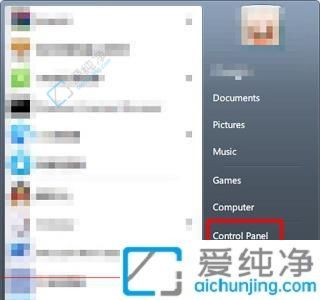
2、接着找到图示位置的“change display language”。
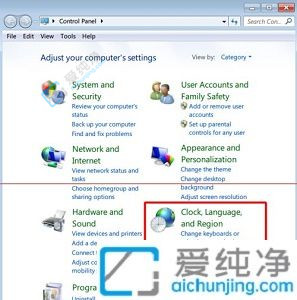
点击图示位置上的“English”,即可选择中文。

4、当弹出此界面时,需注销计算机,点击“立即注销”即可。

5、注销后重新登录,即可看到系统语言已更改为中文。

通过这篇文章,相信您已经成功地将Windows 7的语言设置更改为中文,让操作系统界面更贴近您的习惯和需求。个性化的语言设置不仅提高了系统的可用性,也让您在使用电脑时更加得心应手。希望这些步骤对您有所帮助,让您在老版本的Windows系统中依然能够获得愉悦的使用体验。
| 留言与评论(共有 条评论) |